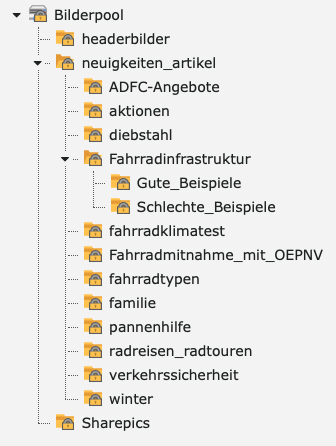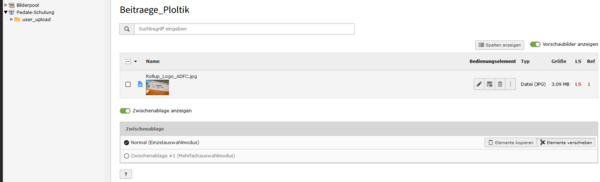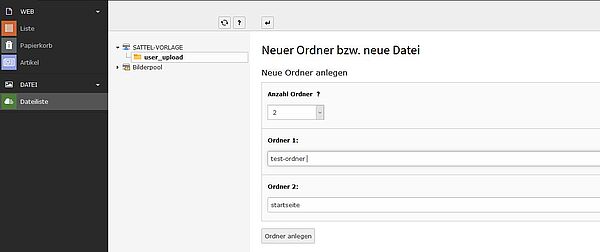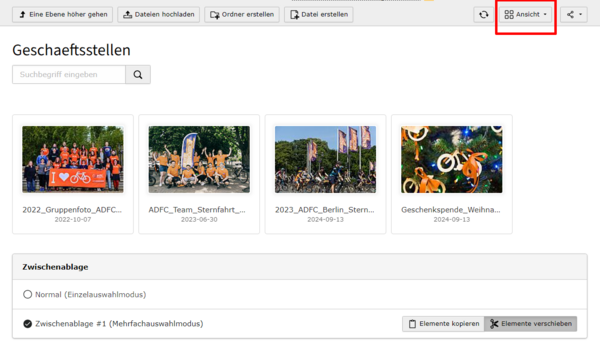Wichtiger Hinweis: Ordner user_upload nicht löschen
In der Dateiliste befindet sich der Ordner "user_upload" - dieser Ordner darf nicht gelöscht werden, da es sonst zu Fehlermeldungen beim Bearbeiten der Seiten kommt. So können bspw. keine Bilder mehr zu Seiten oder Artikeln hinzugefügt werden, wenn dieser Ordner fehlt.
Bilderpool
Jede neue Seite hat unter "Dateiliste" --> "Bilderpool" Zugriff auf eine Auswahl an Bildern. Diese sind nach Themen sortiert und werden nach und nach aktualisiert.
- Die Bilder sind mit Metadaten versehen (besonders wichtig: das Copyright), deshalb sind die Ordner mit einem Schloss-Symbol versehen.
- Ihr könnt die Bilder trotzdem für eure Beiträge, Dossiers und Neuigkeiten nutzen.
- Die Bildunterschrift könnt ihr direkt in eurem Artikel nachträglich anpassen.
Wo lade ich meine Dateien hoch?
Ordner in der Dateiliste in TYPO3 auswählen/anlegen und Dateien hochladen:
- Ordner in der Dateiliste in TYPO3 anlegen
- Den Ordner sinnvoll und thematisch in die Struktur einordnen
- Bilder/PDF/GIF per drag&drop in den Ordner schieben
- Metadaten hinzufügen
- Die Funktionen Vorschaubilder und Zwischenablage helfen in der Navigation der Dateiliste und erleichtern die Arbeit
- Unter "Ansicht" kann die Dateiliste als Bildergalerie mit Kacheln angezeigt werden, für eine bessere Übersicht über hochgeladene Bilder
Wie benenne ich die Dateien und füge Metadaten hinzu?
Der Titel ist wichtig für die Suche und die Ordnung der Dateiliste.
- Bildtitel bei Artikeln: BV/GL_Thema-des-Bildes_Copyright
- Bildtitel bei Pressemitteilungen: PM_NR.XY_Titel-des-Bildes_Copyright
- Das Copyright: Immer den Fotografen bzw. das Urheberrechtsfeld ausfüllen.
- Die Bildunterschrift: Bitte sorgfältig ausfüllen (abhängig davon wo die Datei im Frontend angezeigt wird)
- Bilder mit Alternativ-Text versehen: Der Alt-Text ist wichtig für Suchmaschinenoptimierung und Barrierefreiheit
Formale Anforderungen an Dateien
Jeder Artikel muss im oberen Bereich mit einem Artikelbild versehen sein.
Dateien werden im Modul „Dateiliste“ verwaltet, siehe Abschnitt Wie ist das TYPO3-Backend aufgebaut?.
- Dateiname muss ausgefüllt sein
- Dimension: Die Bilder reagieren responsiv, d.h. sie passen sich den jeweiligen Endgeräten der Nutzer an. Deshalb sollten Bilder in einer möglichst großen Auflösung im Querformat hochgeladen werden, so dass sie auch auf sehr großen Bildschirmen nicht verpixelt oder verzerrt dargestellt werden.
- Metadaten: Bildunterschrift, Copyright und Alt-Text
- Dateiformate:
- jpg (besser als png, da einige Browser Schwierigkeiten mit der Darstellung von png haben)
- pdf (nach ADFC-CI)
Bildabmessungen
Headerbild
- Uploadgröße: 3840 px Breite und 1125 px Höhe
- Seitenverhältnis Breite zu Höhe: 3,41 zu 1
Multicover
- Uploadgröße: 3840 px Breite
- Seitenverhältnis Breite zu Höhe: 1,8 zu 1
- 2. Bild für mobile Ansicht möglich: 1024 px Breite, quadratisch
Großbild Startseite
- Uploadgöße 2159 px Breite
- Seitenverhältnis Breite zu Höhe: 1,776 zu 1
- 2. Bild für mobile Ansicht möglich: 1535 px Breite, quadratisch
Artikel Titelbild
- Uploadgröße: 1518 px Breite
- Seitenverhältnis Breite zu Höhe: 2,13 zu 1
Artikelbild klein (bspw. Personen)
- Uploadgröße: 864 px Breite
Alle Bildabmessungen finden sich gesammelt mit Beispielbildern in diesem PDF.
Guidelines für in ADFC-Medien verwendetes Bildmaterial
Im folgenden finden sich Richtlinien und Empfehlungen, welches Bildmaterial sich eignet.
Welche formalen Kriterien müssen Bilder erfüllen?
Bilder für die Internetseite sollten vorrangig im Querformat und in der korrekten Auflösung hochgeladen werden. Der/die Fotograf*in müssen bekannt sein, d.h. das Nutzungsrecht am Bild muss vorhanden sein. Des Weiteren ist auch entscheidend, was im Bild abgebildet wird: Autokennzeichen; Personendaten müssen unkenntlich gemacht werden. Falls Gesichter von Personen erkennbar sind, wird die Zustimmung der dargestellten Personen benötigt bzw. ihrer gesetzlichen Vertreter*innen. Idealerweise liegt die Zustimmung in schriftlicher Form vor („Rechteabtretung“).
Anforderungen an die Fahrräder
- Nicht verwendet werden dürfen Räder ohne Vorderradbremse. Minimalistisch ausgestattete Räder sind immer kritisch, da sie zu Diskussion veranlassen.
- Keine Stützräder bei Kinderfahrrädern, es sei denn das Rad ist augenscheinlich ein Dreirad bzw. ein Fahrrad für körperlich eingeschränkte Kinder (oder auch Erwachsene).
- Eine ausgewogene Darstellung von sportlichen und ‚gemütlichen‘ Fahrrädern sollte in den Bildern gewährleistet sein – eben ein Abbild der Realität auf den Straßen.
- S-Pedelecs bzw. kennzeichnungspflichtige Fahrräder werden in der ADFC-Kommunikation ebenfalls nicht gezeigt. Sie zählen zu den Kraftfahrzeugen.
- Die Geometrie des gezeigten Fahrrads, natürlich im Zusammenspiel mit der fahrenden Person, sollte ein harmonisches Gesamtbild ergeben – nicht gut: völlig falsch eingestellte Sattelhöhen, deutlich zu kleine oder zu große Fahrräder etc.
- Die Fahrräder sollen verkehrssicher sein und entsprechend ausgestattet. Bei bestimmten Komponenten darf ein Auge zugedrückt werden, z.B. fehlende Speichenreflektoren (es könnten auch Reflektorstreifen vorhanden sein).
- Komponenten sollten richtig montiert sein – Bremshebel also nicht senkrecht oder nach oben stehen, Scheinwerfer nicht nach oben gerichtet, Federgabeln nicht falsch herum montiert etc.
- Bilder mit Fahrrädern dürfen nie gespiegelt werden, auch wenn es besser passen würde, wenn das abgebildete Rad in die andere Richtung führe – aber der Antrieb wechselt bei gespiegelten Rädern auf die linke Seite.
Anforderungen an die Radfahrsituationen
- Die in den Bildern dargestellten Situationen sollten möglichst StVO-konform sein. Schwierig sind zum Beispiel Personen, die freihändig fahren, telefonieren, jemanden auf dem Gepäckträger oder auf dem Lenker transportieren. Zu akrobatische Leistungen auf dem Fahrrad sind ebenfalls mit Vorsicht zu genießen. Auch die Verkehrsflächen sollten für Radfahrende freigegeben sein. Bilder mit Radfahrenden auf Plätzen, in Fußgängerzonen, auf der linken Straßenseite etc. sollten nicht verwendet werden, es sei denn, im Bild ist eindeutig zu erkennen, dass Radverkehr dort zugelassen ist (Schilder).
- Die Kleidung der Personen auf den Bildern sollte ebenfalls ein Abbild der Realität sein – das bedeutet, dass Menschen in sportlicher Kleidung ebenso gezeigt werden, wie in Business-Kleidung und in Freizeitkleidung. Wichtig ist, dass das Fahrrad in Alltagssituationen gezeigt wird – es sollte nicht der Eindruck entstehen, dass Fahrradfahren nur in Funktionskleidung möglich ist.
- Helme werden ebenfalls gleichmäßig durchgemischt gezeigt. Auf manchen Bildern sind Personen zu sehen, die Helme tragen, auf anderen wiederum nicht. Der Helm sollte nur richtig getragen werden, nicht hinten am Kopf oder vorne in der Stirn.
- Kinder werden jedoch immer mit Helm auf dem Fahrrad gezeigt. Hier ist zudem wichtig, dass der Helm ordentlich sitzt! Wer unsicher ist, ob ein Helm auf einem Bild korrekt getragen wird, sollte es mit Bildern auf Homepages von Helmherstellern vergleichen.
- Wenn themenspezifische Bilder ausgewählt werden, d.h. wenn Artikel zu Fachthemen bebildert werden oder ADFC-Positionen in einem Artikel erläutert werden, sollten auch die entsprechenden ADFC-Positionen in den Bildern wieder zu finden sein. Z.B. sollte ein Artikel zu sicherem Fahrradparken keine Felgenkiller zeigen.
Flickr-Bilderpool
Der Bilderpool stellt Fotos für die Arbeit für Ort zur Verfügung. Sie zeigen die Vielfalt von radfahrenden Menschen und von ADFC-Aktivitäten. Außerdem gibt es weitere Infos zu Bildquellen für dein ADFC-Engagement. Warum Fotos zu diesen Themen? Der ADFC hat sich das Ziel gesetzt, alle Radfahrer*innen zu vertreten und das auch sichtbar zu machen.
So funktioniert der Flickr-Bilderpool
Für den Flickr-Bilderpool nutzen wir das Tool Flickr. Die Bilder in den FlickR-Alben sind ohne Account verfügbar und die Anwendung ist einfach. Alle Bilder in diesen beiden Alben darfst du für deine lokale ADFC Arbeit nutzen. Es gibt drei Bedingungen:
- Nur für nicht-kommerzielle Zwecke
- im Rahmen einer positiven Berichterstattung über den ADFC und das Fahrrad
- Die Urheber müssen immer genannt werden
Vielfalt-Bilderpool: https://www.flickr.com/photos/adfc-ev/albums
Anleitung: Anleitung Flickr-Bilderpool
Quellen für Bilder im ADFC
Um unsere ADFC-Arbeit zu bebildern, werden ständig Fotos und Bilder benötigt. Hier gibt es Tipps für günstige und kostenlose Bildquellen innerhalb und außerhalb des ADFC.
Quellen für Bilder im ADFC.pdf
Warum es wichtig ist, alle Radfahrer*innen abzubilden
In unseren Medien vielfältige Menschen abzubilden bedeutet: alle sind gleich wichtig. Alle sind gleich viel wert. Menschen haben das Bedürfnis sich in Sprache, Bildern und Geschichten wieder zu finden.
Im ADFC verwenden wir oft selbst geschossene Fotos, die unsere Aktivitäten zeigen. Das ist günstig und naheliegend. Aber: viele Menschen finden sich in diesen Bildern nicht wieder und können sich deswegen nicht mit dem ADFC identifizieren. Ein Beispiel: eine 35jährige Frau hat von den Radtouren des ADFC gehört und überlegt mitzufahren. Sie schaut sich das Radtoureprogramm an und sieht auf allen Bildern Gruppen von Männern über 65. Sie hat das Gefühl, nicht dazu zu passen, und kommt nicht zur Radtour. Das Beispiel funktioniert auch mit getauschten Rollen, denn Männer identifizieren sich nicht mit einer reinen Frauengruppe oder viel jüngere Menschen.
Wenn wir möchten, dass sich alle Menschen, die Rad fahren, vom ADFC angesprochen fühlen, müssen wir also auch möglichst viele unterschiedliche Menschen zeigen: verschiedene Altersgruppen, Frauen und Männer gemeinsam, sowie verschiedene Typen von Radfahrer*innen und verschiedene Radfahrsituationen. Das heißt, dass wir nicht immer nur das zeigen können, was schon da ist – sondern auch das zeigen müssen, wo wir hinwollen. Der ADFC ist die Interessensvertretung aller Radfahrenden.
Tipps:
- Motiv aktiv zusammenstellen: sprecht vor dem Fotografieren von Radtouren oder Versammlungen gezielt Menschen an, die Vielfalt zeigen. Stellt gemischte Gruppen zusammen.
- Nutz den Vielfalt-Bilderpool, die ADFC-Illustrationen und Bilddatenbanken.
- Überlegt, was ihr mit dem Bild bewirken wollt und welche Zielgruppe ihr ansprechen wollt: die Einladung zu einem Neumitgliedertreffen muss nicht unbedingt ein Treffen oder „echte Aktive“ zeigen. Sie soll in erster Linie Interesse wecken und Lust machen, teilzunehmen.
- Baut Vorurteile ab, in dem ihr Rollensteretoype vermeidet. Zum Beispiel kann der Mann zur Frau aufschauen, statt umgekehrt. Oder: die Frau repariert ihr Fahrrad und schaut nicht zu, wie der Mann es tut.
- Am besten gemischte Gruppen in gemeinsamer Aktion abbilden (statt nur sogenannte Minderheiten unter sich oder als Einzelpersonen).
Papierkorb für Dateiliste einrichten
Die Dateiliste von TYPO3 unterstützt einen Papierkorb, der jedoch nicht standardmäßig aktiv ist. Dazu richtet man einen Ordner mit dem speziellen Namen "_recycler_" ein. Löscht man nun auf dieser Ebene oder einer tieferen in der Dateiliste eine Datei, landet sie zunächst im Papierkorb und kann von dort ggf. wiederhergestellt werden. Gelegentlich sollte man den Papierkorb natürlich auch manuell löschen.
Man kann den Papierkorb übrigens auf jeder Ebene einrichten; es kann auch mehrere geben.
Beispiel:
Dateiliste Beispielgliederung
- _recycler_
- Bilder
- Dokumente
- _recycler_
- Berichte
- Publikationen
Der Papierkorb unterhalb von Dokumente würde nun gelöschte Dateien aus den Ordnern Dokumente, Dokumente/Berichte und Dokumente/Publikationen aufnehmen, der Papierkorb unterhalb der Dateiliste selbst z. B. gelöschte Bilder.